
इस पुस्तिका - क्यों त्रुटि Windows 10 और कैसे में इस संदेश को हटाने और कार्यक्रम चलाने के लिए "यह आवेदन सुरक्षा के लिए अवरोधित है" के बारे में विस्तार से। ध्यान दें: आप एक आवेदन या प्रोग्राम है, लेकिन सुरक्षा के उद्देश्यों के बारे में कुछ नहीं अवरुद्ध बारे में एक संदेश देखते हैं, तो है जिसके लिए अलग समाधान के मैनुअल में वर्णित देखते हैं एक अलग स्थिति हो सकता है: इस आवेदन आपके सिस्टम व्यवस्थापक द्वारा अवरुद्ध है - क्या करना है। यह भी देखें: कैसे त्रुटि "अपने पीसी पर इस एप्लिकेशन को चलाने में असमर्थ" ठीक करने के लिए।
नोट: एक नियम के रूप में, त्रुटि एक खाली जगह पर प्रकट नहीं होता और तथ्य यह है कि आप वास्तव में कुछ अवांछित, एक संदिग्ध स्रोत से लोड चलाने साथ जुड़ा हुआ है। इसलिए, यदि आप नीचे दिए गए चरणों का वर्णन किया शुरू करने के लिए निर्णय लेते हैं, आप यह कर, खुद के लिए सभी की जिम्मेदारी लेना।
आवेदन अवरुद्ध का कारण
आमतौर पर, रिपोर्ट है कि आवेदन अवरुद्ध कर दिया गया क्षतिग्रस्त है के लिए कारण, समाप्त हो गई है, नकली या 10 (गलत विश्वास प्रमाण पत्र में स्थित) निष्पादन योग्य फ़ाइल के 10 सेटिंग्स Windows में निषिद्ध। त्रुटि संदेश खिड़की अलग (- 1703 के लिए Windows 10 के संस्करणों में, सही नीचे - स्क्रीनशॉट में पीछे छोड़ दिया रचनाकारों अद्यतन संस्करण में) लग सकता है।
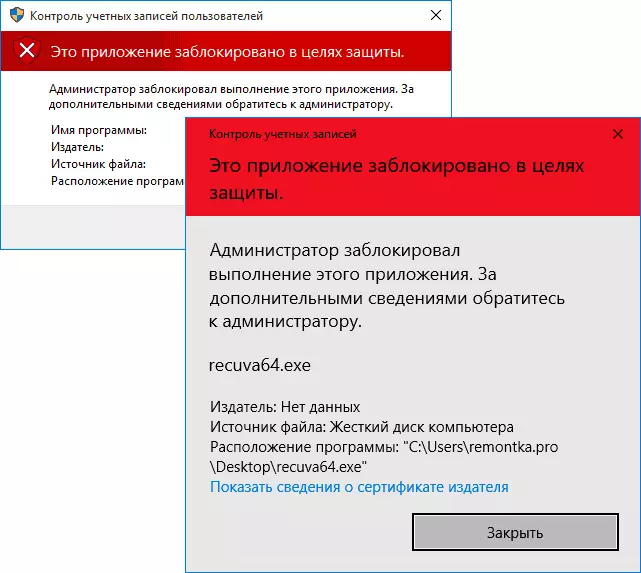
एक ही समय में, यह कभी कभी ऐसा होता है कि स्टार्ट-अप निषेध कुछ सही मायने में संभावित खतरनाक कार्यक्रम के लिए नहीं होती है, लेकिन, के लिए उदाहरण के लिए, वर्ष आधिकारिक उपकरण आधिकारिक वेबसाइट से अपलोड किए गए या चालकों के साथ शामिल सीडी से लिया ड्राइवरों।
तरीके दूर करने के लिए "यह आवेदन सुरक्षा के लिए अवरुद्ध है" और कार्यक्रम की शुरुआत ठीक
वहाँ कार्यक्रम है जिसके लिए आप एक संदेश को देखने को चलाने के लिए कई तरीके हैं "व्यवस्थापक इस आवेदन के निष्पादन को अवरोधित किया है।"कमांड लाइन का उपयोग करना
सबसे सुरक्षित तरीका ( "छेद" खोलने नहीं भविष्य के लिए) आदेश व्यवस्थापक की ओर से चल लाइन से एक समस्या कार्यक्रम के शुभारंभ की है। प्रक्रिया निम्नानुसार होगी:
- व्यवस्थापक की ओर से कमांड प्रॉम्प्ट चलाएं। ऐसा करने के लिए, यदि आप लिखना "कमांड लाइन" विंडोज 10 टास्कबार के लिए खोज में शुरू कर सकते हैं, तो परिणाम पर पाया राइट क्लिक करें और आइटम "व्यवस्थापक की ओर से भागो" का चयन करें।
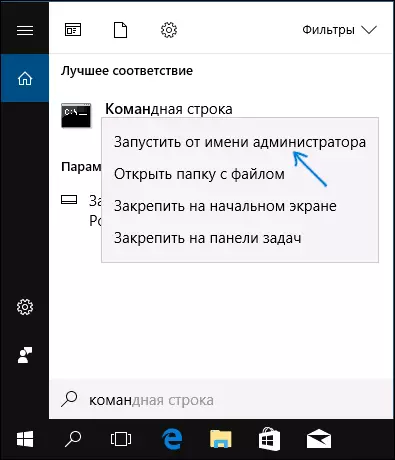
- कमांड प्रॉम्प्ट में, exe फ़ाइल जिसके लिए यह बताया जाता है कि आवेदन की सुरक्षा उद्देश्यों के लिए ब्लॉक किया गया था करने के लिए पथ दर्ज करें।
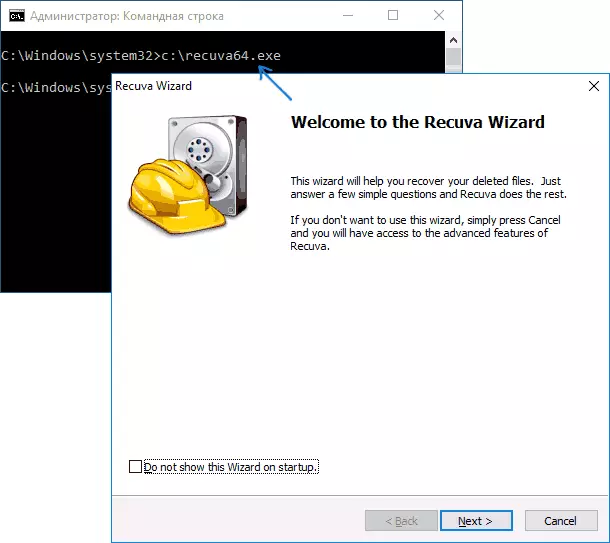
- एक नियम के रूप में, इसके तुरंत बाद, आवेदन शुरू कर दिया हो जाएगा (नहीं, करीब प्रोग्राम या इसकी स्थापना की समाप्ति के साथ काम करने से पहले आदेश पंक्ति करते हैं संस्थापक काम नहीं किया था)।
बिल्ट-इन Windows 10 व्यवस्थापक खाते का उपयोग करना
इस समस्या को दूर करने के लिए इस तरह से ही शुरू जिनमें से समस्याएं होती हैं साथ संस्थापक के लिए उपयुक्त है (हर बार जब से तुम पर बारी और निर्मित व्यवस्थापक खाते को निष्क्रिय - यह सुविधाजनक नहीं है, और पर लगातार यह रखने के लिए और शुरू करने के लिए बंद कर कार्यक्रम - नहीं सबसे अच्छा विकल्प)।कार्रवाई का सार: निर्मित Windows 10 व्यवस्थापक के कारण, हम इस खाते में प्रवेश, कार्यक्रम ( "सभी उपयोगकर्ताओं के लिए") स्थापित करते हैं, में निर्मित व्यवस्थापक खाते और काम के कार्यक्रम के साथ में बंद कर देते हैं पर बारी आपकी हमेशा की तरह खाते (एक नियम के रूप में, कार्यक्रम पहले से ही स्थापित कोई समस्या नहीं शुरू किया जाएगा)।
स्थानीय समूह नीति संपादक में आवेदन ताला अक्षम
क्योंकि यह "क्षतिग्रस्त" डिजिटल हस्ताक्षर व्यवस्थापक की ओर से खातों को नियंत्रित करने से कोई संदेश के बिना शुरू करने के लिए के साथ आवेदन पत्र पर भरोसा नहीं की अनुमति देता है इस विधि संभावित खतरनाक है।
(- आगे रजिस्ट्री संपादक के साथ जिस तरह से देखने के घर संस्करण के लिए) कार्यों Windows 10 के संपादकीय बोर्ड में केवल वर्णित पेशेवर और कॉर्पोरेट प्रदर्शन करते हैं।
- कीबोर्ड पर विन + आर कुंजी दबाएं और GPEDIT.MSC दर्ज करें
- "विंडोज विन्यास" - - "कंप्यूटर कॉन्फ़िगरेशन" यहां जाएं "सुरक्षा सेटिंग" - "स्थानीय नीतियाँ" - "सुरक्षा सेटिंग"। डबल क्लिक करें सही पैरामीटर: "खाता नियंत्रण: सभी प्रशासकों व्यवस्थापक द्वारा अनुमोदन के मोड में काम करते हैं।"
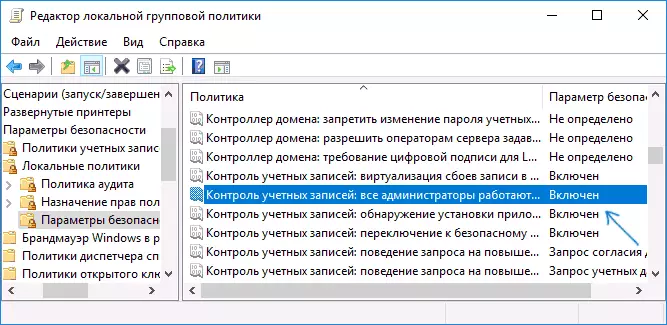
- "अक्षम" मूल्य निर्धारित करें और ठीक क्लिक करें।
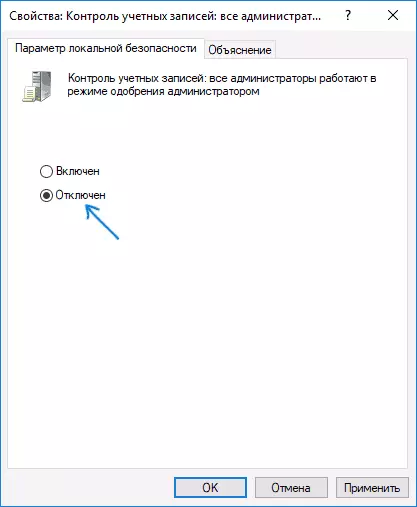
- कंप्यूटर को पुनरारंभ।
उसके बाद, कार्यक्रम शुरू करने के लिए होगा। यदि आप इस आवेदन के एक भी शुरू की जरूरत है, मैं दृढ़ता से एक ही तरीके से उसकी मूल स्थिति में स्थानीय सुरक्षा नीतियों के मापदंडों लौटने की सलाह देते हैं।
रजिस्ट्री संपादक का उपयोग करना
यह पिछले रास्ते का एक प्रकार है, लेकिन Windows 10 घर है, जहां स्थानीय समूह नीति संपादक प्रदान नहीं की है के लिए।
- कीबोर्ड पर विन + आर कुंजी दबाएं और regedit दर्ज करें
- रजिस्ट्री संपादक में, HKEY_LOCAL_MACHINE \ Software \ Microsoft \ Windows \ CurrentVersion \ नीतियों \ सिस्टम पर जाएं
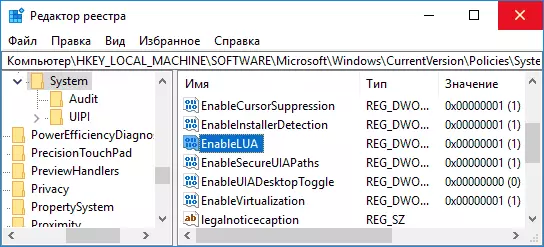
- रजिस्ट्री संपादक के दाईं ओर EnableLua पैरामीटर पर डबल-क्लिक करें और इसे 0 (शून्य) पर सेट करें।

- ठीक क्लिक करें, रजिस्ट्री संपादक को बंद करें और कंप्यूटर को पुनरारंभ करें।
समाप्त करें, उसके बाद, आवेदन शुरू होने की संभावना है। हालांकि, आपके कंप्यूटर को खतरे में हो जाएगा, और मैं दृढ़ता से, 1 में EnableLua का मूल्य लौटने की सलाह देते हैं, क्योंकि यह परिवर्तन से पहले था।
डिजिटल हस्ताक्षर आवेदन हटाना
चूंकि एक त्रुटि संदेश की उपस्थिति सुरक्षा उद्देश्यों के लिए अवरुद्ध है, इसलिए प्रोग्राम निष्पादन योग्य कार्यक्रम के डिजिटल हस्ताक्षर का कारण है, संभावित समाधानों में से एक - डिजिटल हस्ताक्षर हटाएं (विंडोज 10 सिस्टम फ़ाइलों के लिए इसे न करें, मामले में समस्या उनके साथ होती है, सिस्टम फ़ाइलों की अखंडता की जांच करें)।
आप इसे एक छोटी सी मुफ्त ऐप फ़ाइल Unsigner का उपयोग करके कर सकते हैं:
- फ़ाइल Unsigner प्रोग्राम डाउनलोड करें, आधिकारिक वेबसाइट - www.fluxbytes.com/software-releases/fileunsigner-v1-0/
- समस्या प्रोग्राम को fileunsigner.exe निष्पादन योग्य फ़ाइल में खींचें (या कमांड लाइन और कमांड का उपयोग करें: path_file_fileunsigner.exe path_k_file_progrog.exe)
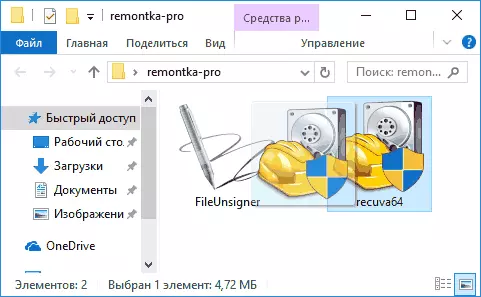
- एक कमांड प्रॉम्प्ट विंडो खुल जाएगी, जहां, सफल होने पर, यह कहा जाएगा कि फ़ाइल सफलतापूर्वक हस्ताक्षरित थी, यानी डिजिटल हस्ताक्षर हटा दिया गया था। किसी भी कुंजी को दबाएं और यदि कमांड लाइन विंडो स्वयं को बंद नहीं करती है, तो इसे मैन्युअल रूप से बंद करें।
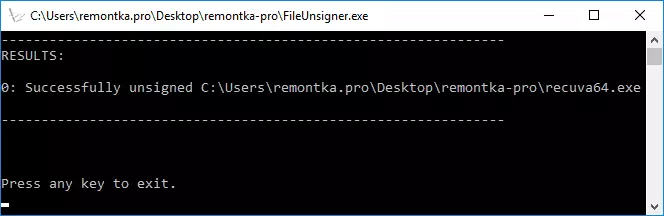
इस पर, एप्लिकेशन का डिजिटल हस्ताक्षर हटा दिया जाएगा, और यह व्यवस्थापक द्वारा संदेश संदेशों के बिना शुरू होगा (लेकिन, कभी-कभी, स्मार्टस्क्रीन से चेतावनी के साथ)।
ऐसा लगता है कि मैं जो भी तरीके पेशकश कर सकता हूं। अगर कुछ काम नहीं करता है, तो टिप्पणियों में प्रश्न पूछें, मैं मदद करने की कोशिश करूंगा।
